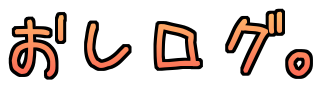iPhoneの文字入力、慣れれば誰でも速くなってきますが、ある程度のところで限界を迎えますよね。
今回は、文字入力スピードの限界を超えるための便利機能をご紹介します。
知ってる方も多いとは思いますが、私の周りを見る限り意外と知られていないみたいなので、念のためいろいろな記載します(^-^)
“や”の「 」
「」ってよく使うと思いますが、iPhoneで“かっこ”で変換したりしてると、けっこう手間ですよね。
こんなに身近なところに潜んでいたんです。灯台下暗しってやつですかね。
“きょう”って書いて変換してみてください。
すると今日の日付、例えば“2015/12/08”みたいに変換できます。
タイムスタンプを付けたりするときに便利です。
“おととい”“きのう”“あす”“あさって”も日付に変換できます。
さらに、“きょねん(さくねん)”“ことし”“らいねん”で、西暦・和暦に変換できます。
さらにさらに、“せんげつ”“こんげつ”“らいげつ”もいけちゃいます!
年月日の変換
“きょう”って書いて変換してみてください。
すると今日の日付、例えば“2015/12/08”みたいに変換できます。
タイムスタンプを付けたりするときに便利です。
“おととい”“きのう”“あす”“あさって”も日付に変換できます。
さらに、“きょねん(さくねん)”“ことし”“らいねん”で、西暦・和暦に変換できます。
さらにさらに、“せんげつ”“こんげつ”“らいげつ”もいけちゃいます!
住所の入力
郵便番号を入力すると、住所付きで変換できます。
例えば“4500002”と入力して変換すると…
〒450-0002 愛知県名古屋市中村区名駅
と、住所まで出してくれます。これ、けっこう便利です!
同じ文字の連続入力(フリックのみ)
フリック入力で、例えば「母」って入力するのって、デフォルトの設定だと結構めんどくさいですよね。
“は”を一文字入力した後、ちょっと時間をおいてもう一度“は”を入力したりして。
早すぎると“ひ”になってしまうんですよね。
「継母」なんてもっと手ごわいですね(^_^;)
このように、同じ文字を連続して入力する必要があるときでも、↓の設定を施せば超スピードが出せます。
これは文字の入力をフリックのみで行うようにする設定です。
(上の例でいうと、高速で“は”キーを2回タップしても、“ひ”にはならず、“はは”となる。)
(上の例でいうと、高速で“は”キーを2回タップしても、“ひ”にはならず、“はは”となる。)
劇的に変わるので、ぜひ試してみてください(^o^)
設定 → 一般 → キーボード を開く。
「フリックのみ」をオン(緑色)にする。
英字キーボードでの便利技
英字キーボードを利用する場合の文字入力スピードアップ小技をいくつかご紹介します。
ピリオドの便利入力
文中でspaceボタンをダブルタップすると、ピリオドを入力できます。
大文字固定
英字キーボードの「↑」ボタンをダブルタップすると、文字を大文字固定で入力できるようになります。(もう一回タップすると解除できる。)
すべて大文字で入力したい時に便利です。
おせっかい機能オフ
文の先頭を自動で大文字に変換する「自動大文字入力」機能や、間違ってるっぽいとiPhoneが判断したときに自動でスペルを修正する「自動修正機能」がありますが、これらがけっこう余計なお世話だったりしませんか?
以下の手順でこれらの機能をオフにすると、スピードアップに繋がることもあるのでお試しください。
ユーザ辞書の活用
iPhoneのユーザ辞書って活用されてますか?
工夫次第で、これが文字入力スピードアップの最強ツールに変化します!
いろいろ書きたいので、これについてはまた後日、